我是碎碎念:)
之前写过一篇用Ubuntu20.04安装MySQL的教程,指路如下
Linux||Ubuntu20.04安装MySQL详细图文教程_Inochigohan的博客-CSDN博客
但方法不是用Linux命令安装的,感觉用着不太顺手😜
索性就重装一遍,纯当是温故而知新好啦~~
目录
三、排错SET PASSWORD has no significance
四、排错Plugin 'mysql_native_passsword' is not loaded
五、排错“/etc/mysql/my.cnf”E66:无法打开并写入链接文件
一、安装MySQL8.0
更新软件包,命令为 sudo apt update。
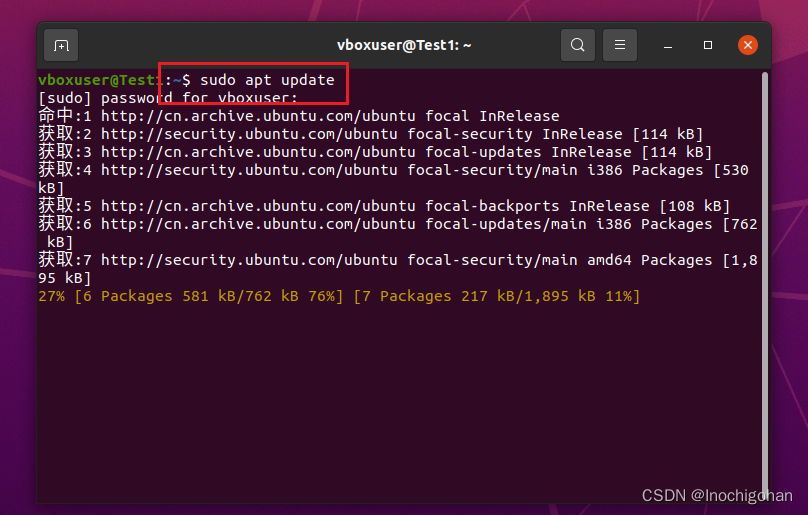
查看MySQL版本信息,根据自身需求进行选择( •̀ ω •́ )✧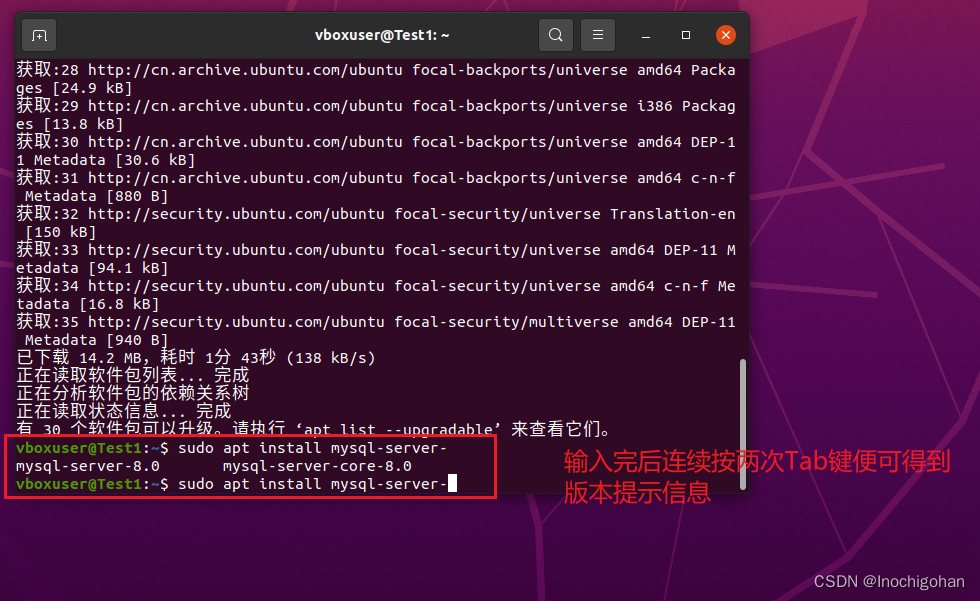
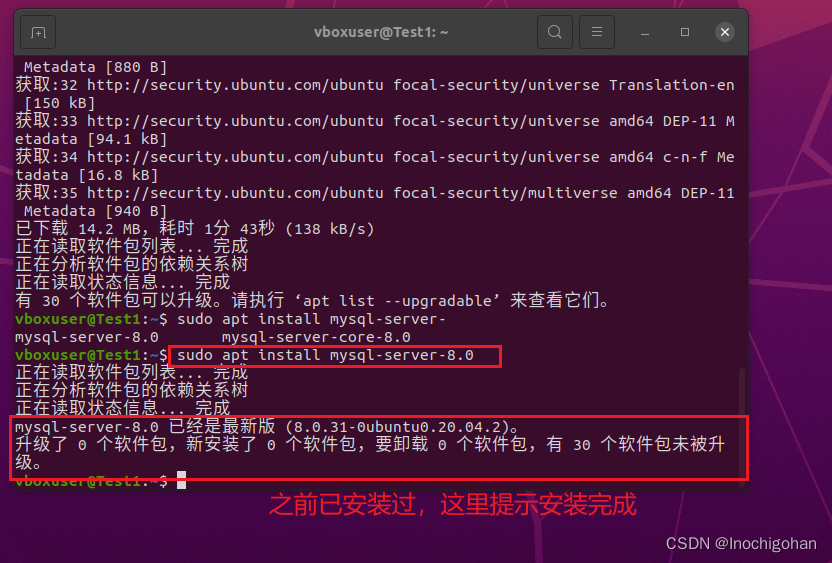
安装完后MYSQL服务会自动启动,使用systemctl命令查看MySQL状态是否正常运行。
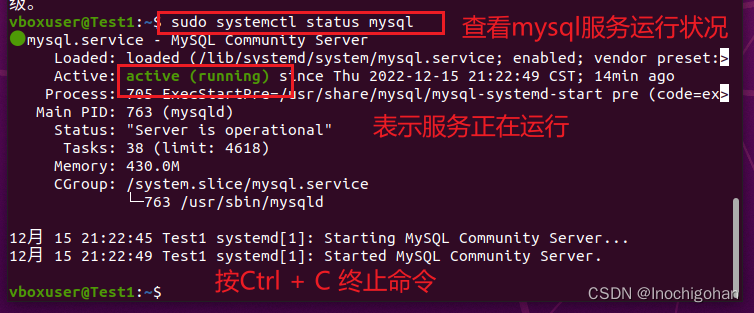
二、登录MySQL并设置密码
MySQL为8.0时,安装时root用户的plugin默认为auth_socket,此时root用户通过插件进行身份验证,这种方法不需要设置密码便可用命令sudo mysql直接登录。
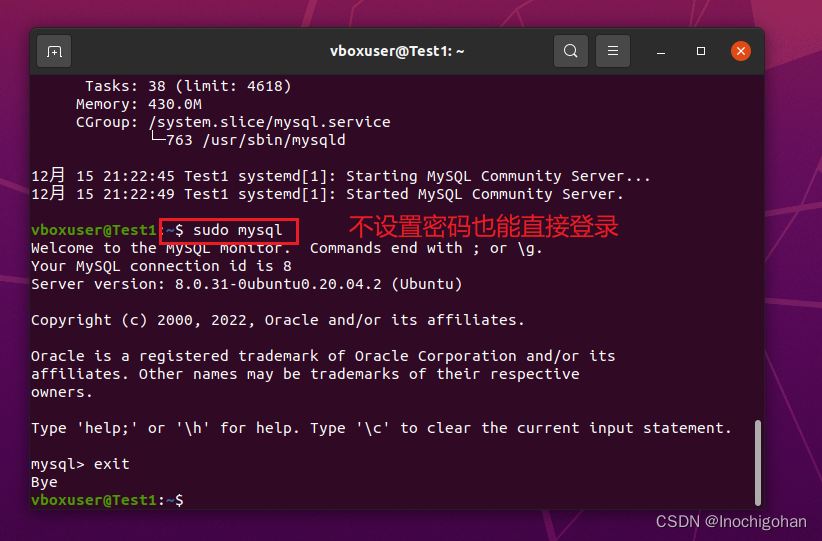
为加强MySQL的安全性,可运行MySQL的安全配置向导mysql_secure_installation
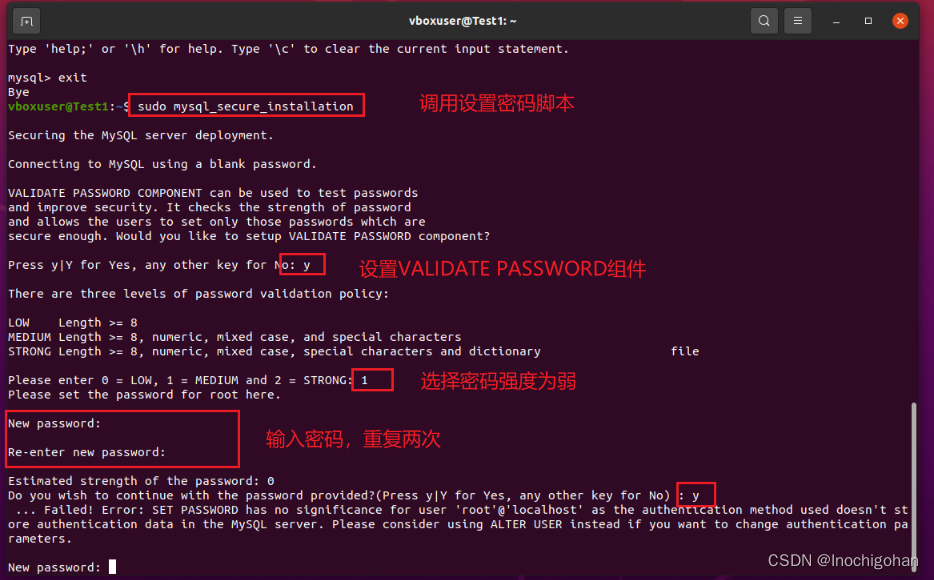
由于安装MySQL时没初始化root用户密码,故报错Failed! Error: SET PASSWORD has no significance for user 'root'@'localhost' as the authentication method used doesn't store authentication data in the MySQL server. Please consider using ALTER USER instead if you want to change authentication parameters.
三、排错SET PASSWORD has no significance
解决这个报错需要设置MySQL的root初始密码,可以在数据库运行此语句ALTER USER 'root'@'localhost' IDENTIFIED WITH mysql_native_password BY '123'; 对root用户设置密码。
但很不幸,又报错了ERROR 1524 (HY000): Plugin 'mysql_native_passsword' is not loaded,大致意思是root用户的Plugin不是mysql_native_passsword😥
前面也有提到,正是因为MySQL为8.0时,安装时root用户的plugin默认为auth_socket,所以root不用设置密码也能登录。
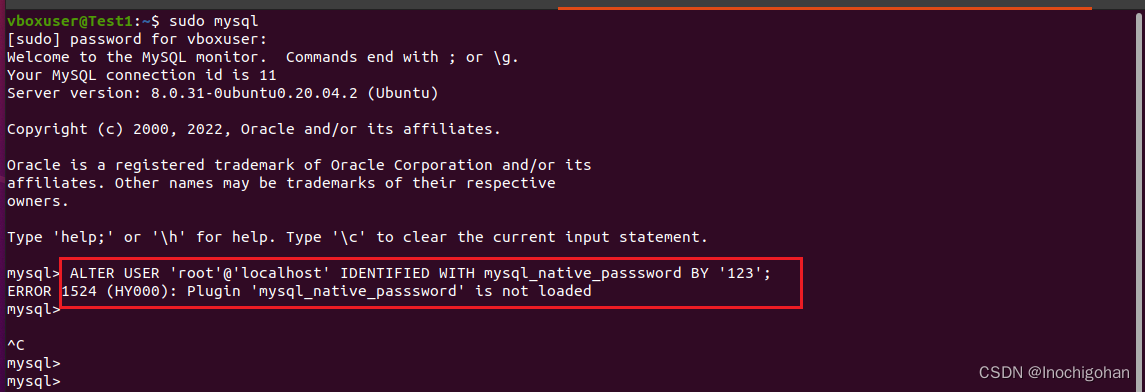
四、排错Plugin 'mysql_native_passsword' is not loaded
使用vi编辑器在/etc/mysql/my.cnf中添加[mysqld]skip-grant-tables,按I键进入编辑模式,添加完语句后按esc退出编辑模式,按:wq进行保存退出
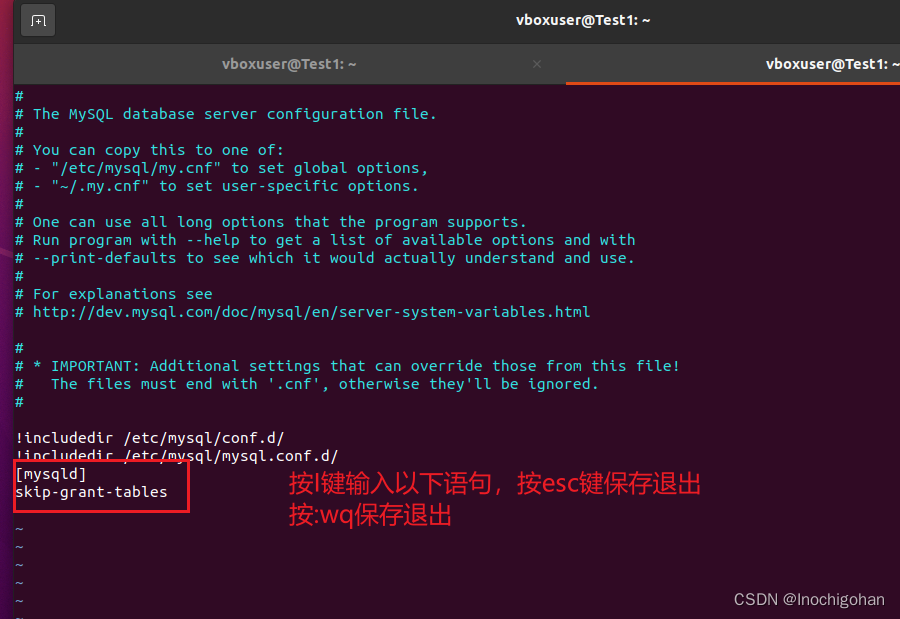
出现报错“/etc/mysql/my.cnf”E66:无法打开并写入链接文件
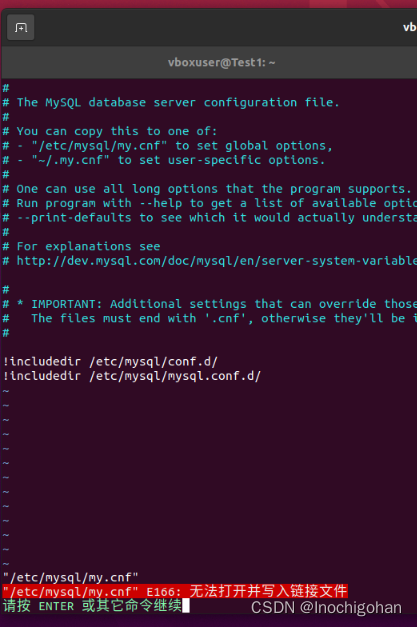
五、排错“/etc/mysql/my.cnf”E66:无法打开并写入链接文件
感觉这报错跟俄罗斯套娃一样,改一个错报另一个错,麻了麻了😨😨
直觉告诉我这跟权限脱不了关系,使用ll命令查看文件权限,发现需要root用户,故切换root用户后再次用vi修改文件,修改成功!!排错四的问题一并解决😜
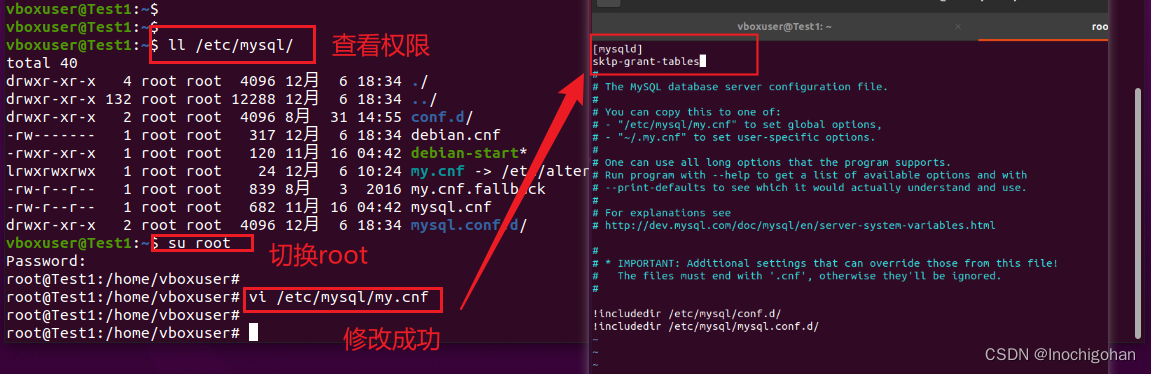
之后重启MySQL,重新登录进MySQL 。
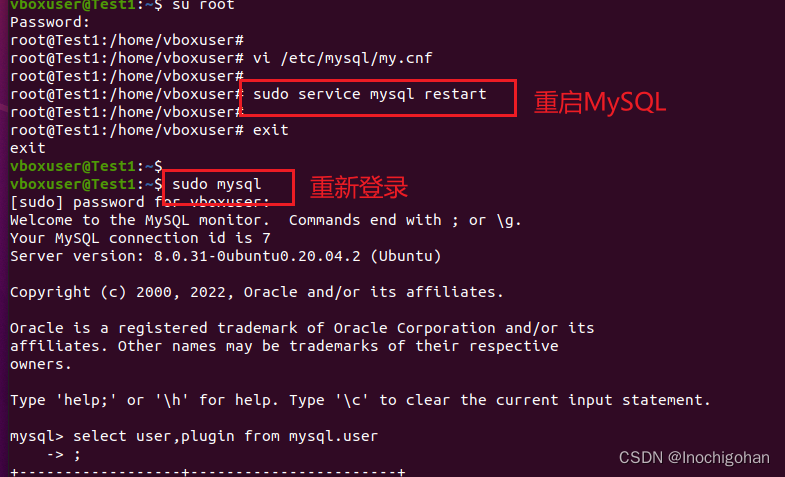
修改MySQL里root用户的Plugin由默认的auth_socket变为mysql_native_passsword,修改语句如下,并刷新权限。
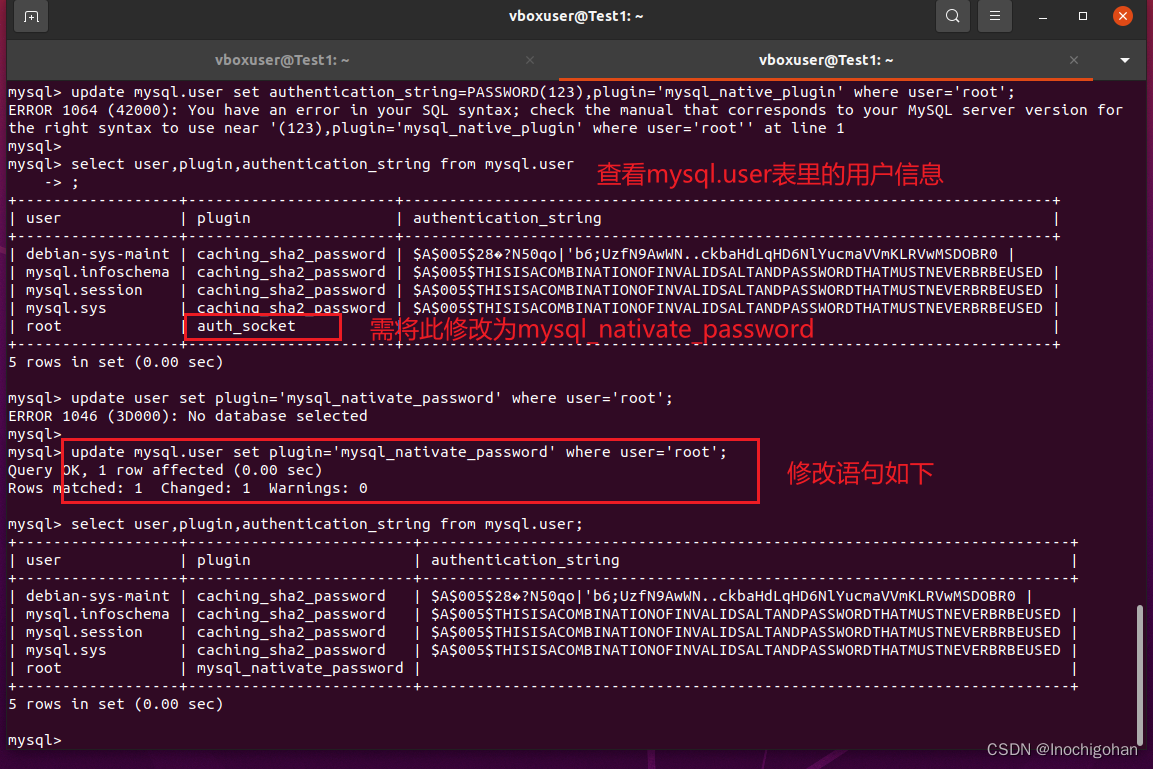

再次在数据库运行此语句ALTER USER 'root'@'localhost' IDENTIFIED WITH mysql_native_password BY 'your_password'; 报错提示密码强度要符合要求,修改为字母大小写+数字+特殊字符后通过!😊排错三的问题解决!!
重回步骤二,再次运行MySQL的安全配置向导mysql_secure_installation,根据情况自主选择。
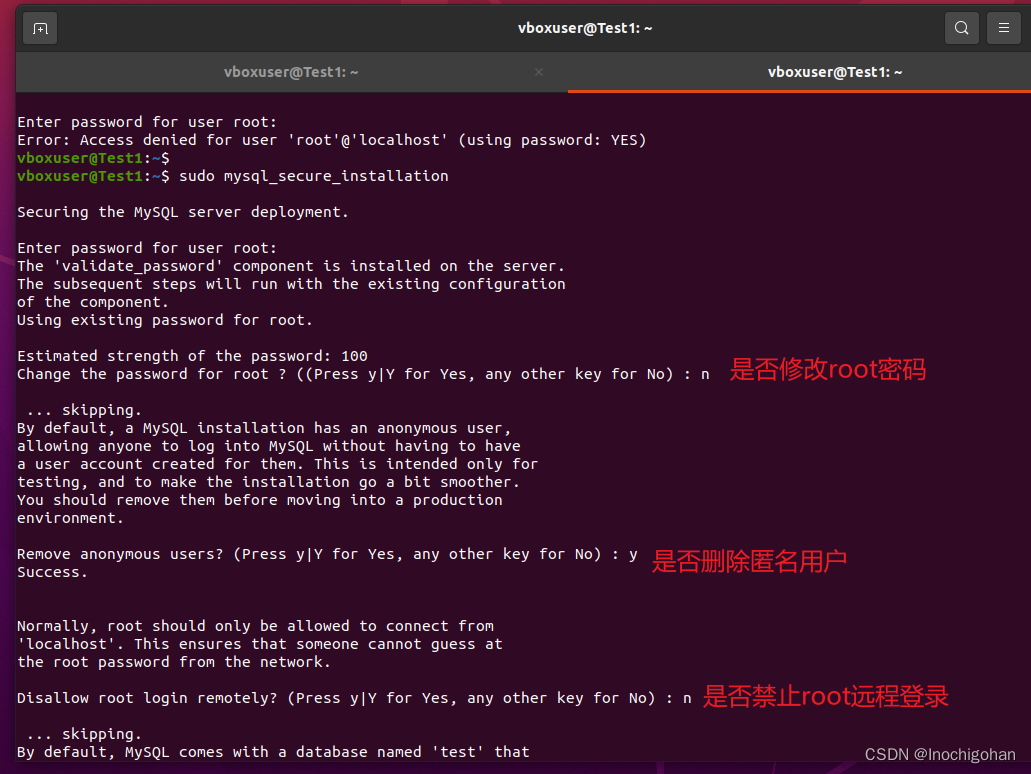
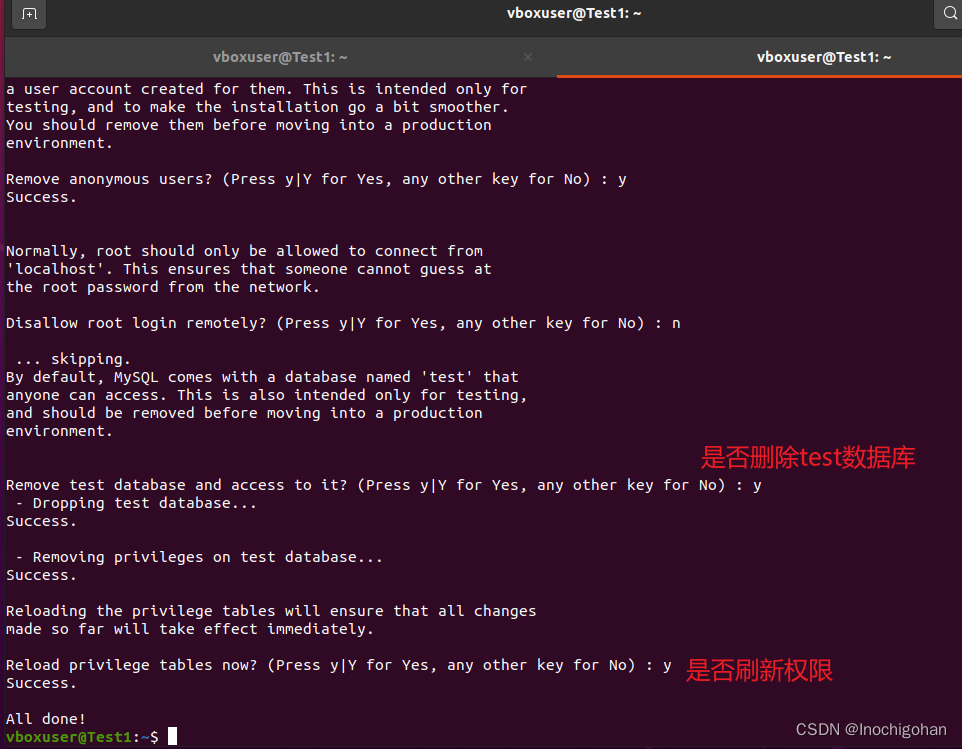
六、密码登录MySQL
由于前面已使用语句ALTER USER 'root'@'localhost' IDENTIFIED WITH mysql_native_password BY 'your_password';修改了root用户的Plugin不再是默认的auth_socket。
此时直接使用sudo mysql命令登录会报错ERROR 1045 (28000): Access denied for user 'root'@'localhost' (using password: NO)
因此只能通过密码登录方式,即mysql -u用户名 -p密码 的方式进行登录。
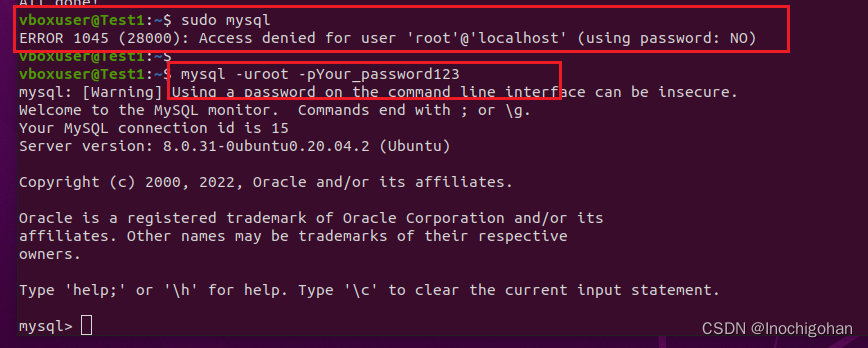
七、可视化工具
无法使用命令行直接安装MySQL-workbench,所以曲线救国,选择去官网https://dev.mysql.com/downloads/workbench/下载啦( •̀ ω •́ )✧
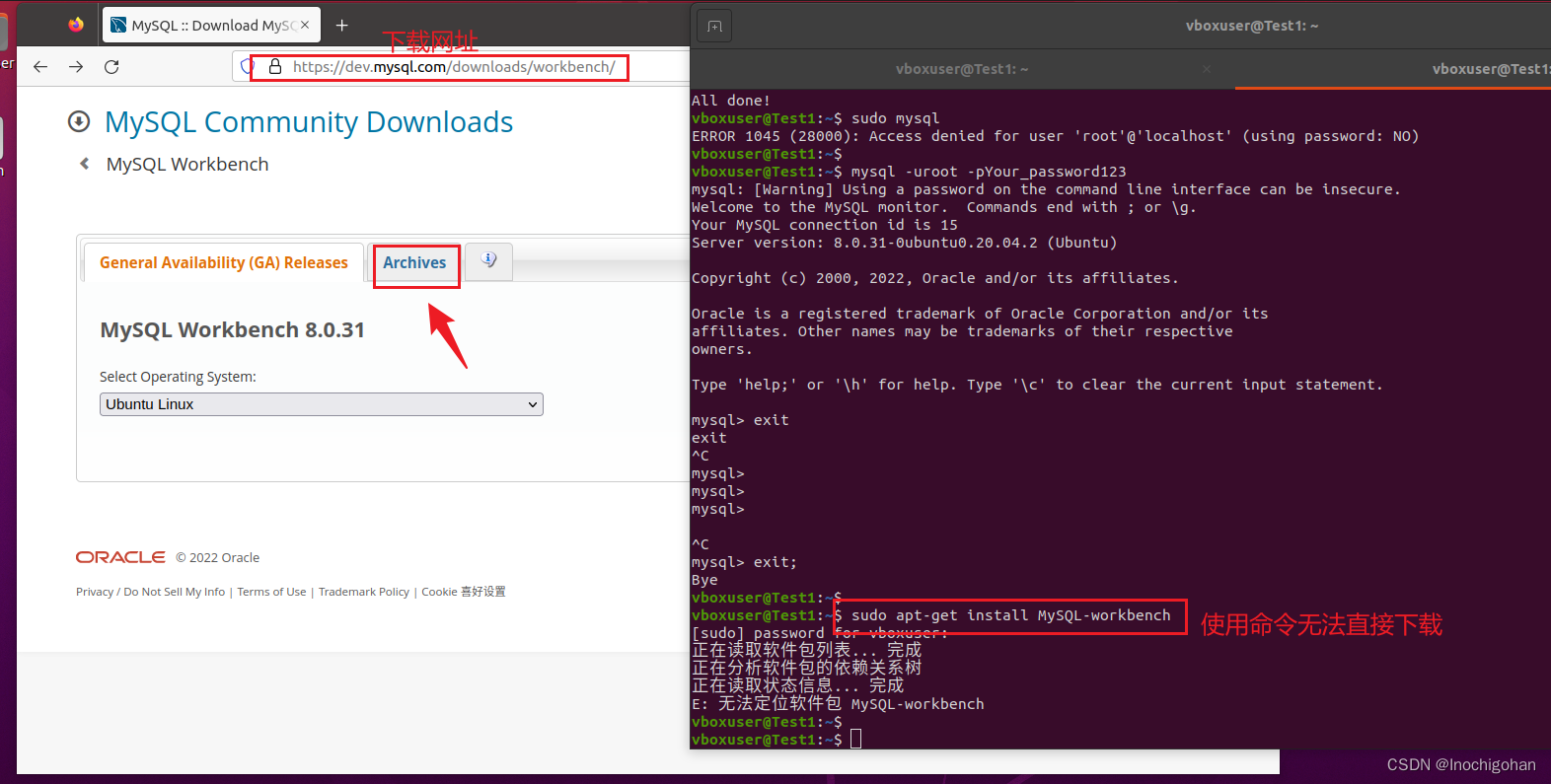
不知道对应版本号的可以进入数据库使用select @@version命令进行查询,然后在官网找到对应的版本号进行下载。
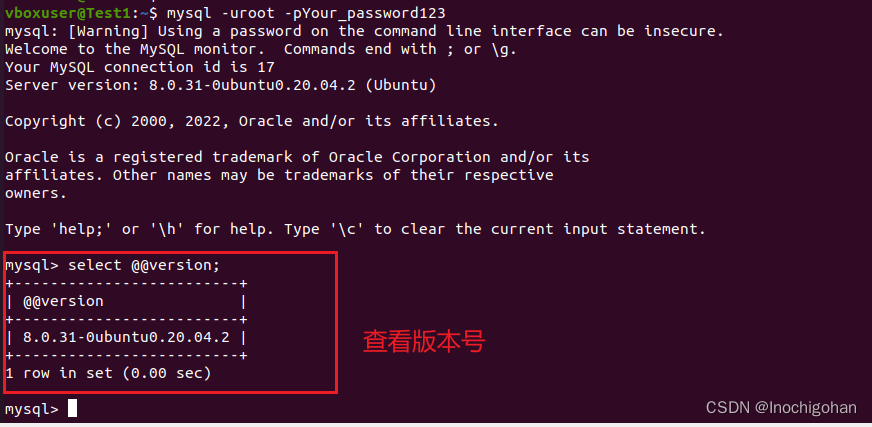
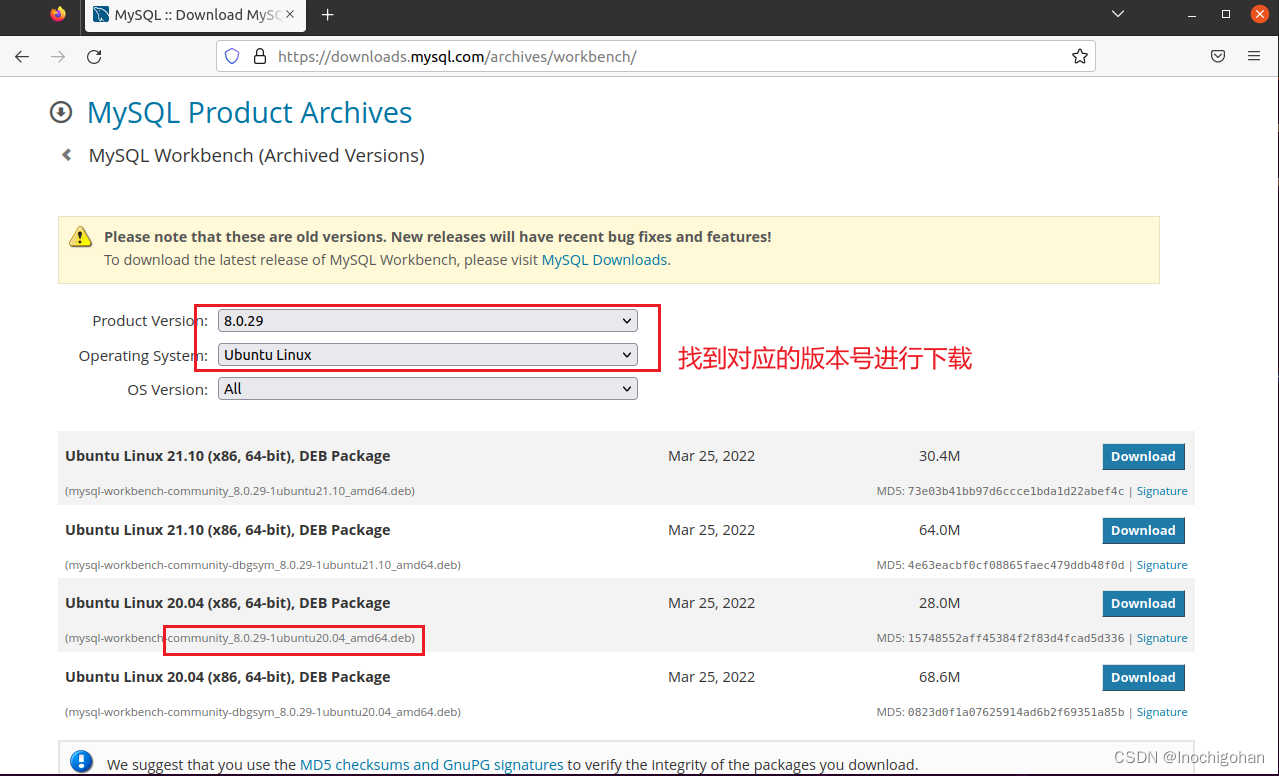
出现的依赖报错可忽略掉,进行覆盖安装。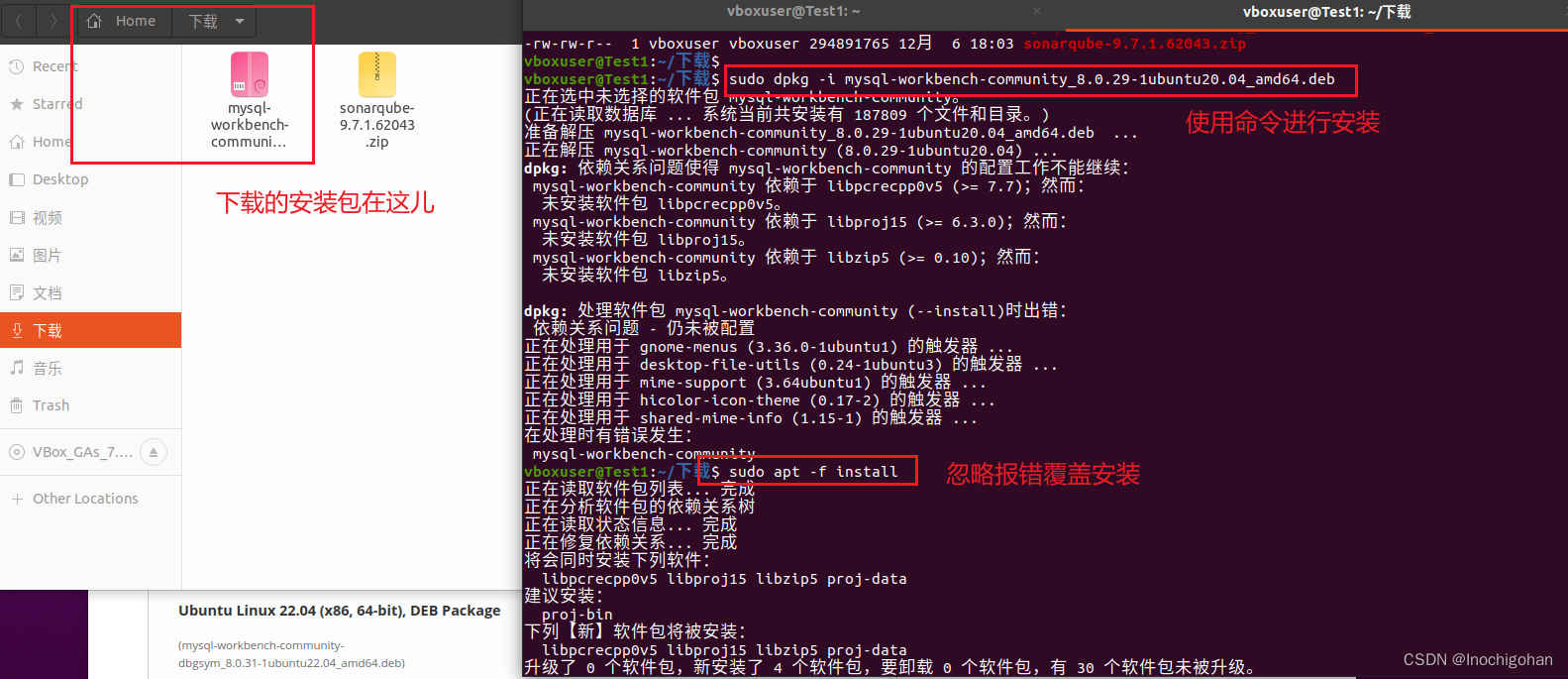
在Ubuntu可找到对应的可视化工具workbench的应用图标哦😜
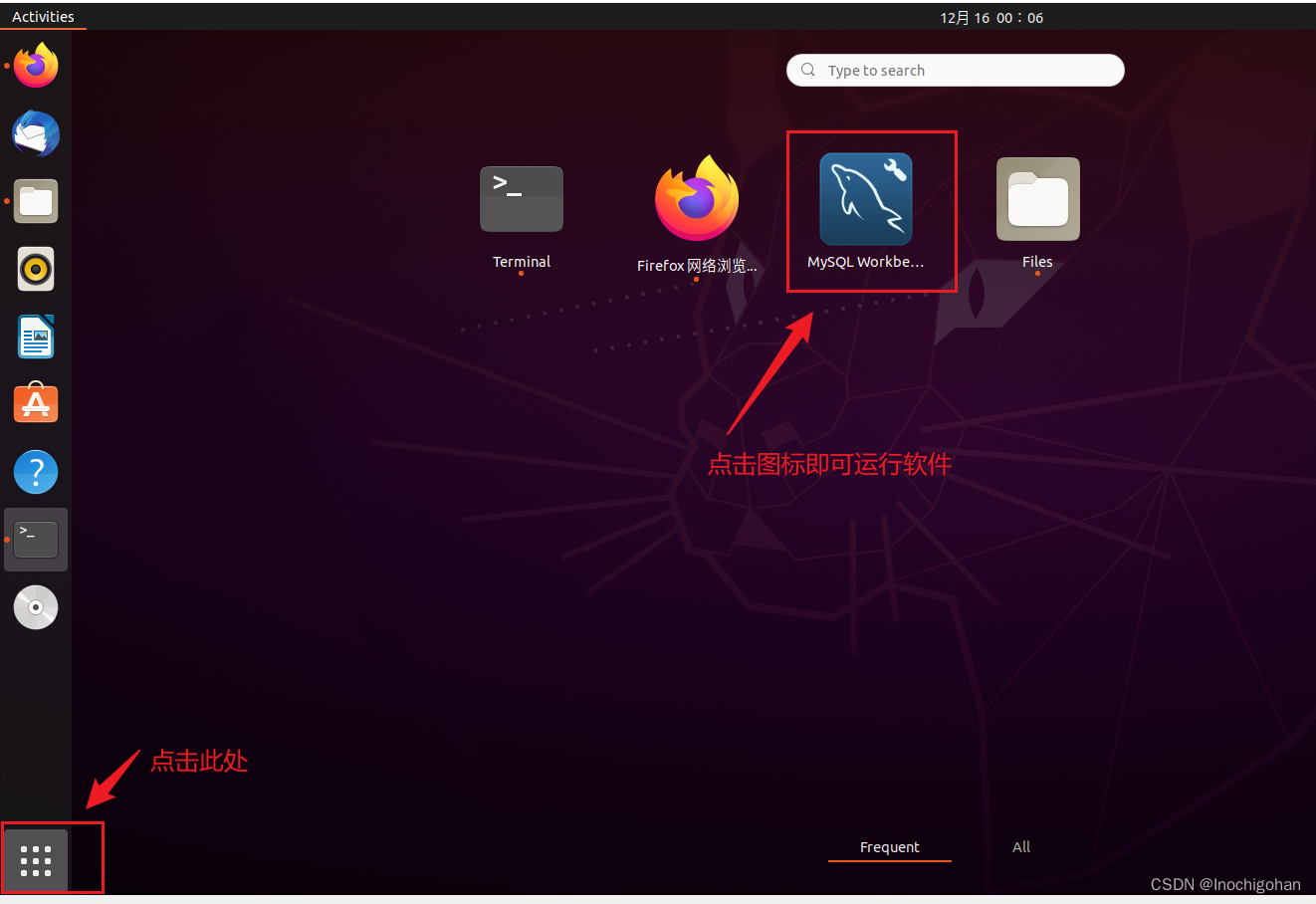
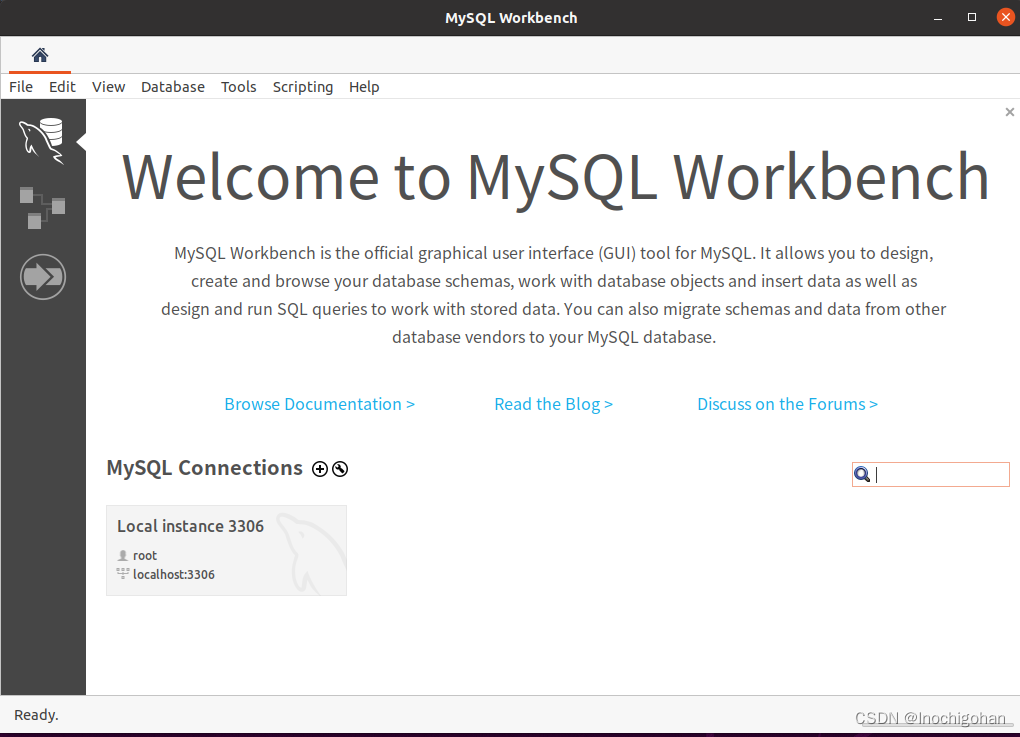
八、常用命令
启动MySQL服务 service mysql start
停止MySQL服务 service mysql stop
重启MySQL服务 service mysql restart
至此,教程内容先告一段落啦,装个MySQL一波三折,报错内容比俄罗斯套娃还套娃,真想给坚持安装完的自己点一个大大的赞(疯狂暗示😁👍👍👍






















 909
909











 被折叠的 条评论
为什么被折叠?
被折叠的 条评论
为什么被折叠?








